Google表图教程:如何在Google表中创建图表
本教程向您展示了如何在Google表中创建各种图表,并为不同的数据方案选择正确的图表类型。您还将学习如何创建3D和gantt图表,以及如何编辑,复制和删除图表。
可视化数据对于有效沟通至关重要。无论您是分析业务指标,创建演示文稿还是编写报告,图表和图表使复杂的数据比原始数字更容易理解。 Google表为此目的提供了广泛的图表选项。
目录:
- 在Google表中创建图表
- 编辑Google表图表
- 在Google表中创建饼图
- 在Google表中创建3D图表
- 在Google表中创建甘特图表
- 复制和粘贴Google床单图表
- 移动和删除Google表图
在Google表中创建图表
让我们想象一下跨不同地区和客户的巧克力的销售数据。
初始数据可能看起来像这样:

计算每种产品每月销售后:

要创建图表,请选择数据范围(包括标题)。在此示例中,选择A1:D5。然后,转到插入>图表。

Google表将建议使用图表类型。

列图表和线图适用于随着时间的推移显示变化;饼图最适合显示比例。

您可以在图表编辑器中切换行和列以更改视角(例如,随着时间的推移与每个日期的总销售额显示销售额)。这会影响图表是否强调时间趋势还是产品性能。
您还可以选择性地包括或排除数据点。例如,要专注于每月销售,请切换到线图,交换行和列,然后删除不需要的数据。

这是原始图表和修改图表的比较:

编辑Google表图表
图表编辑器(自定义选项卡)使您可以调整标题,类型,颜色,字体,数据标签等。可用选项因图表类型而异。例如,您可以为某些图表创建平滑的线条或3D效果。

在Google表中创建饼图
要分析销售结构(例如,1月份销售中每种巧克力类型的比例),选择相关的数据范围(我们的示例中的A1:B5),插入图表,然后将图表类型更改为编辑器中的“饼图”。

根据需要自定义饼图。

在Google表中创建3D图表
在图表编辑器中启用3D效果。

这是一个前后的比较:
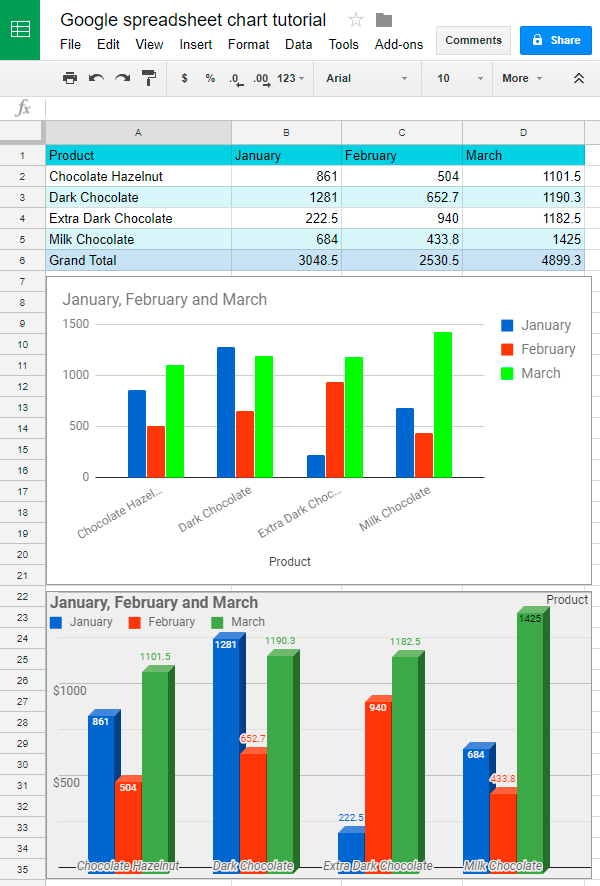
在Google表中创建甘特图表
Gantt图表可视化项目时间表。用任务名称,开始日期和持续时间准备数据。

添加开始日和持续时间的列,使用公式来计算它们。

选择相关的数据范围(任务名称,开始天数和持续时间),插入图表,然后选择“堆叠的条形图”。直观地隐藏“开始的开始”系列,同时保留其对图表水平定位的影响。



最终的甘特图:

复制和粘贴Google床单图表
使用图表编辑器的“复制”选项或CTRL C/CTRL V复制和粘贴图表。您可以将其粘贴成链接或未链接图像。如果源数据更改,则链接图表会自动更新。


移动和删除Google表图
拖动图表以重新定位它们。使用删除密钥或图表编辑器的“删除”选项删除图表。 Ctrl Z撤消了意外删除。

练习电子表格:
[链接到Google表(如果有的话,请替换为实际链接)]
以上是Google表图教程:如何在Google表中创建图表的详细内容。更多信息请关注PHP中文网其他相关文章!

热AI工具

Undresser.AI Undress
人工智能驱动的应用程序,用于创建逼真的裸体照片

AI Clothes Remover
用于从照片中去除衣服的在线人工智能工具。

Undress AI Tool
免费脱衣服图片

Clothoff.io
AI脱衣机

Video Face Swap
使用我们完全免费的人工智能换脸工具轻松在任何视频中换脸!

热门文章

热工具

记事本++7.3.1
好用且免费的代码编辑器

SublimeText3汉化版
中文版,非常好用

禅工作室 13.0.1
功能强大的PHP集成开发环境

Dreamweaver CS6
视觉化网页开发工具

SublimeText3 Mac版
神级代码编辑软件(SublimeText3)




